Hoe de knop 'Bureaublad weergeven' op Windows 10 te verwijderen
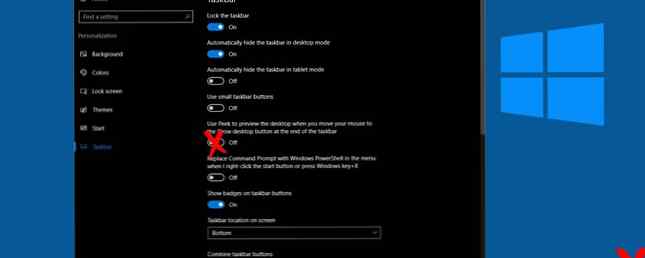
Windows is geweldig om u te laten wijzigen en elementen van de gebruikersinterface soms verwijderen en gierig op andere plaatsen. De taakbalk is een Windows-element dat veel toetsenbordsneltoetsen bevat. Navigeren in uw Windows 10 taakbalk met sneltoetsen op het toetsenbord Navigeren in uw Windows 10 taakbalk met sneltoetsen op het toetsenbord Sneltoetsen zijn een geweldige manier om meer te doen op uw pc in minder tijd. Hier is een grote verzameling snelkoppelingen die betrekking hebben op de Windows-taakbalk. Meer lezen en veranderlijke instellingen, maar heeft een deel dat je zou kunnen irriteren.
Er is een kleine strook aan de rechterkant van je taakbalk die de Peek-functie activeert. Wanneer u er met de muis overheen gaat, worden alle geopende vensters transparant, zodat u uw geweldige bureaubladachtergrond en -pictogrammen op uw bureaublad kunt zien. Als je deze functie niet leuk vindt, kun je deze uitschakelen door te bezoeken Instellingen> Personalisatie> Taakbalk en schakelen Gebruik Peek om een voorbeeld van het bureaublad te bekijken ... uit. Als u dit echter uitschakelt, blijft het kleine gedeelte van de taakbalk om de een of andere reden zichtbaar.
Om dat bit volledig te verbergen, moet je profiteren van een instelling die 7+ Taskbar Tweaker biedt. We hebben dit hulpprogramma gedekt Haal meer uit de Windows-taakbalk met 7+ taakbalk Tweaker Haal meer uit de Windows-taakbalk met 7+ taakbalk Tweaker Kan de Windows-taakbalk nuttiger zijn? U kunt snel functies toevoegen en dingen eenvoudig houden met 7+ Taskbar Tweaker. Pas uw taakbalk aan uw behoeften aan - zonder de pluisjes. Lees meer voor; het is een programma dat allerlei functies aan de taakbalk toevoegt, zoals het gedrag van vastgezette items wijzigen of u het muiswiel laten gebruiken om tussen vensters te schakelen. Je kunt het ook gebruiken om het Peek-gebied te verbergen.

Download en installeer deze tool (je kunt het als een draagbare app installeren als je dat wilt). Eenmaal geopend, zou u een optie moeten zien genaamd Verstop de “toon bureaublad” knop in de rechterbenedenhoek onder de anders header. Controleer dat, en je zult die Peek-plek niet meer zien. Merk op dat u dezelfde functie met de sneltoets kunt gebruiken Windows-toets + komma in Windows 10 / 8.1 of Windows-toets + spatiebalk in Windows 7.
Op zoek naar meer? Bekijk geavanceerde Taakbalk tweaks 6 Geavanceerde taakbalk Tweaks voor Windows 10 6 Geavanceerde taakbalk Tweaks voor Windows 10 Windows 10 heeft veel veranderingen gebracht en de taakbalk is niet gespaard gebleven. Toch kunnen veel kleine aanpassingen uw ervaring verbeteren. We laten u zien hoe u deze tot in de perfectie kunt aanpassen. Lees meer om nog verder te gaan.
Gebruik je de knop Bureaublad weergeven of vind je het alleen maar vervelend? Laat ons weten of je deze knop hebt verborgen in de reacties!
Ontdek meer over: Windows 10, Windows Tricks.


